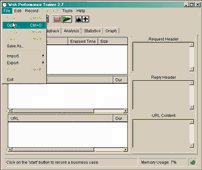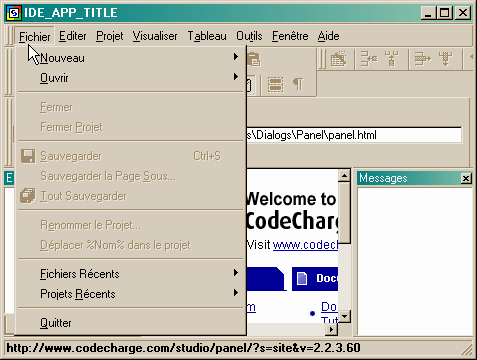Si les serveurs que vous voulez tester sont uniquement accessibles au travers d'un serveur proxy, alors vous devrez configurer Web Performance Trainer pour utiliser le serveur proxy à partir du menu : Edit -> Properties -> Proxy
Si vous n'avez pas besoin du serveur proxy pour tester vos serveurs (par exemple, le serveur proxy vous donne un accès à Internet), alors vous avez deux options :
1 - Vous pouvez configurer les paramètres proxy du navigateur pour Web Performance Trainer quand vous utilisez Web Performance Trainer et les restaurer lorsque vous n'utilisez pas Web Performance Trainer.
2 - Vous pouvez configurer Web Performance Trainer pour le serveur proxy et configurer le navigateur pour utiliser Web Performance Trainer comme proxy. Dans cette configuration, votre navigateur utilisera à la fois les proxies pour accéder à Internet et vous devrez lancer Web Performance Trainer à chaque fois que vous voudrez accéder à Internet.
Web Performance Trainer utilise deux ports pour fournir un proxy pour le navigateur : par défaut les ports 8081 et 8082. Il est possible qu'une autre application utilise déjà ces ports. Si vous voulez changer les ports que Web Performance Trainer utilise, vous pouvez le faire dans l'onglet Proxy de la boîte de dialogue Propriétés : Edit -> Properties -> Proxy
Si vous utilisez une configuration manuelle, n'oubliez pas de modifier les paramètres Propriétés de votre navigateur pour avoir les mêmes numéros de port que ceux précédemment configurés dans Web Performance Trainer.
Merci de vérifier la configuration graphique de votre ordinateur. Web Performance Trainer et l'installateur requièrent une configuration vidéo 256 couleurs au minimum.
Il se peut que vous utilisez le même username et password pour vous logger au système pendant l'enregistrement. Si vous vous loggez avec un username qui est différent du password pendant l'enregistrement, alors l'assistant de WPTrainer sera en mesure de localiser correctement les champs.
Pour que vous soyez rapidement opérationnel et familier avec l'outil RAD Web CodeCharge Studio, KAPITEC SOFTWARE propose un cours de formation de 3 jours en intra-entreprise. Le contenu du cours est adaptable en fonction de vos objectifs.
En savoir plus : http://www.kapitec.com/Services/fr/index.html
Techniquement, oui. Toutefois, le produit est conçu pour tester la charge de serveurs Web, qui requiert une connexion avec une bande passante élevée au serveur. La méthode recommandée est d'exécuter le programme depuis une ou plusieurs machines sur le même réseau LAN que le serveur Web. Bien que cela devrait fonctionner avec un modem, il n'y a aucune raison de faire ainsi puisque vous ne pouvez pas simuler plus d'un modem utilisant la bande passante d'un modem.
La réponse est non.
La réponse est non.
Pour créer des projets exemples, il faut procéder comme indiqué ci-dessous. Les exemples fournis par YesSoftware ne doivent pas être ouverts directement. La méthode correcte pour créer de nouveaux projets basés sur des exemples est décrite dans la documentation :
http://docs.codecharge.com/studio/html/ProgrammingTechniques/CCSExamplePack.html
Si les exemples sont ouverts d'une autre manière, ils ne peuvent pas fonctionner correctement, quelque soit la version utilisée de CodeCharge Studio.